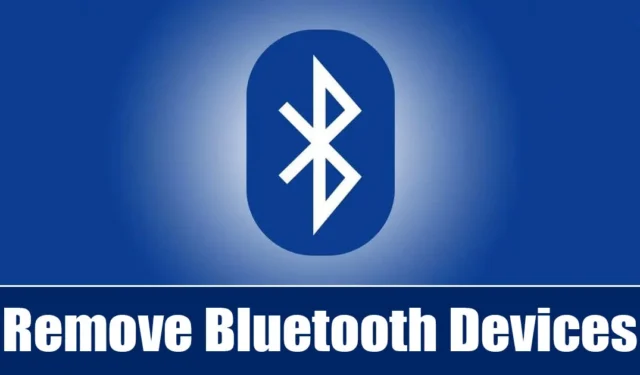
Runājot par perifērijas ierīcēm, mūsdienās cilvēki apsver bezvadu iespējas. Mūsdienās jums ir vairākas bezvadu ierīces, piemēram, Bluetooth austiņas, Bluetooth peles un tastatūras utt.
Visām šādām ierīcēm ir nepieciešams savienojums ar datoru/klēpjdatoru, izmantojot Bluetooth savienojumu. Ja jums ir klēpjdators vai dators ar iespējotu Bluetooth, iespējams, esat savienojis pārī daudzas Bluetooth ierīces.
Lai gan nav nekādu grūtību atstāt Bluetooth ierīces savienotas pārī ar datoru, dažkārt, iespējams, vēlēsities notīrīt Bluetooth iestatījumus un noņemt ierīces, kuras vairs neizmantojat. Pārī savienoto ierīču noņemšana nodrošinās, ka jūsu dators nekad automātiski izveido savienojumu ar Bluetooth ierīci.
Bluetooth ierīču noņemšana operētājsistēmā Windows 11 ir diezgan vienkārša, taču dažreiz operētājsistēmā var rasties kļūmes un atteikties noņemt Bluetooth ierīci. Tātad, jums jāzina, kā noņemt Bluetooth ierīces operētājsistēmā Windows 11.
Kā noņemt Bluetooth ierīces operētājsistēmā Windows 11
Tātad, ja vēlaties noņemt Bluetooth ierīci no sava Windows datora vai nevarat to noņemt, turpiniet lasīt rokasgrāmatu. Mēs esam kopīgojuši dažus vienkāršus veidus, kā noņemt Bluetooth ierīces operētājsistēmā Windows 11. Sāksim.
1. Noņemiet Bluetooth ierīces no iestatījumiem
Vienkāršākais veids, kā noņemt Bluetooth ierīces operētājsistēmā Windows 11, ir lietotni Iestatījumi. Tālāk ir norādīts, kā noņemt Bluetooth ierīces, izmantojot lietotni Iestatījumi operētājsistēmā Windows 11.
1. Noklikšķiniet uz Windows 11 pogas Sākt un atlasiet Iestatījumi .

2. Kad tiek atvērta lietotne Iestatījumi, pārslēdzieties uz cilni Bluetooth un ierīces .

3. Labajā pusē noklikšķiniet uz Ierīces .

4. Tagad varēsit redzēt visas pārī savienotās ierīces .

5. Noklikšķiniet uz trim punktiem blakus Bluetooth ierīces nosaukumam, kuru vēlaties noņemt, un atlasiet Remove device .

Tieši tā! Tādējādi jūsu saistītā Bluetooth ierīce nekavējoties tiks noņemta. Tas ir vienkāršākais veids, kā operētājsistēmā Windows 11 noņemt pievienoto Bluetooth ierīci.
2. Noņemiet Bluetooth ierīces, izmantojot ierīču pārvaldnieku
Ja kāda iemesla dēļ nevarat noņemt Bluetooth ierīces no lietotnes Iestatījumi, varat izvēlēties tās noņemt no ierīču pārvaldnieka. Tālāk ir norādīts, kā izmantot ierīču pārvaldnieku, lai operētājsistēmā Windows 11 noņemtu Bluetooth ierīces.
1. Windows 11 meklēšanā ierakstiet Ierīču pārvaldnieks. Pēc tam vislabāk atbilstošo rezultātu sarakstā atveriet lietotni Ierīču pārvaldnieks .

2. Kad tiek atvērts ierīču pārvaldnieks, izvērsiet Bluetooth koku.

3. Tagad ar peles labo pogu noklikšķiniet uz Bluetooth ierīces, kuru vēlaties noņemt, un atlasiet Atinstalēt ierīci .

4. Ierīces atinstalēšanas apstiprinājuma uzvednē noklikšķiniet uz Atinstalēt .

Tieši tā! Tas nekavējoties noņems Bluetooth ierīci no Windows 11 datora.
3. Noņemiet Bluetooth ierīci, izmantojot komandu uzvedni
Ja jūtaties ērti, izmantojot komandu uzvedni, varat izmantot šo metodi, lai noņemtu Bluetooth ierīci. Lūk, kā izmantot komandu uzvedni, lai operētājsistēmā Windows 11 noņemtu Bluetooth ierīci.
1. Atveriet ierīču pārvaldnieku. Ar peles labo pogu noklikšķiniet uz Bluetooth ierīces, kuru vēlaties noņemt, un atlasiet Rekvizīti .

2. Pāriet uz cilni Detaļas un nolaižamajā izvēlnē Īpašums atlasiet Ierīces instances ceļš .

3. Ar peles labo pogu noklikšķiniet uz vērtības un atlasiet Kopēt .

4. Pēc tam atveriet komandu uzvedni ar administratora tiesībām.

5. Pēc tam izpildiet tālāk norādīto komandu, aizstājot “DEVICE_ID” ar iepriekš kopēto vērtību.
pnputil /noņemt ierīci “DEVICE_ID”

6. Pēc komandas veiksmīgas izpildes tiks parādīts ziņojums “ Ierīce veiksmīgi noņemta ”. Tas norāda, ka Bluetooth ierīce ir noņemta.

Tieši tā! Varat veikt tās pašas darbības, lai noņemtu pēc iespējas vairāk Bluetooth ierīču.
Tātad šie ir trīs labākie veidi, kā noņemt Bluetooth ierīces Windows 11 datoros. Paziņojiet mums, ja jums ir nepieciešama papildu palīdzība Bluetooth ierīču noņemšanā tālāk sniegtajos komentāros.




Atbildēt